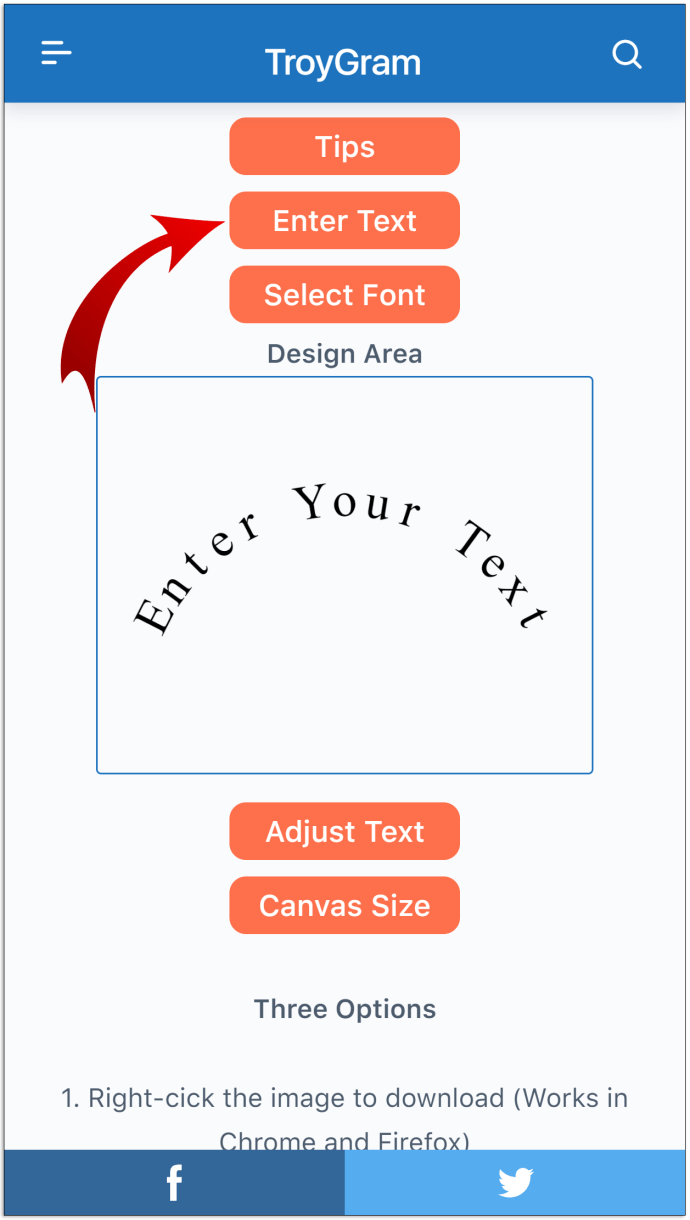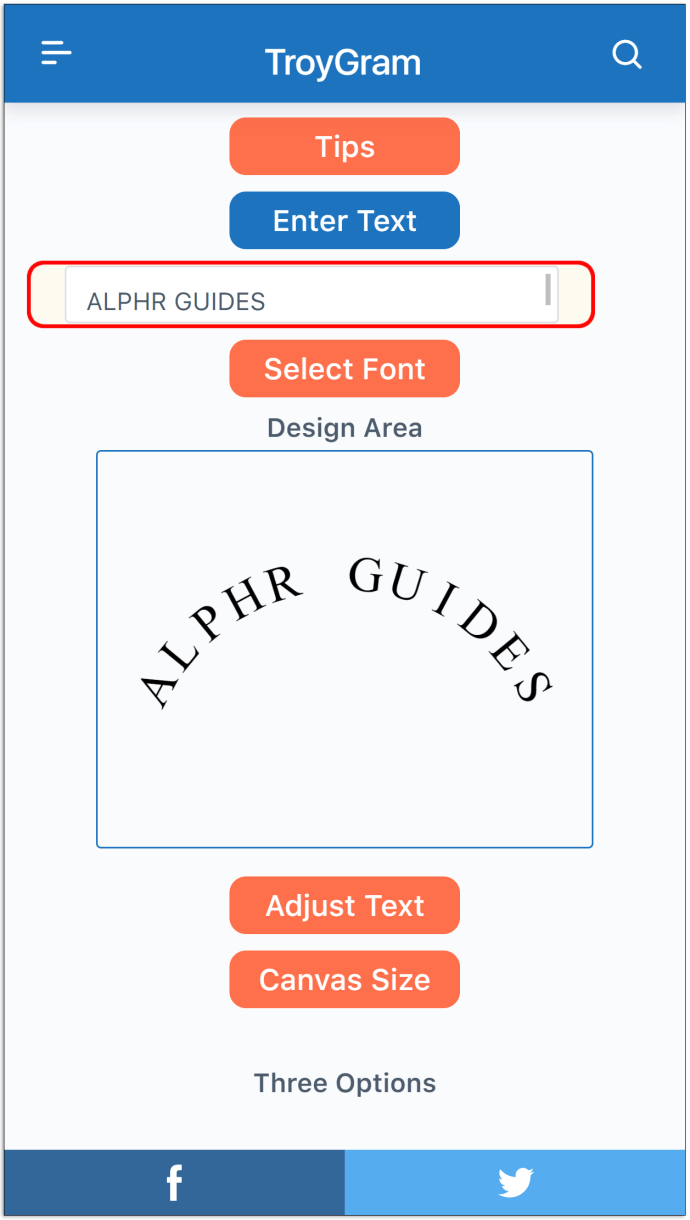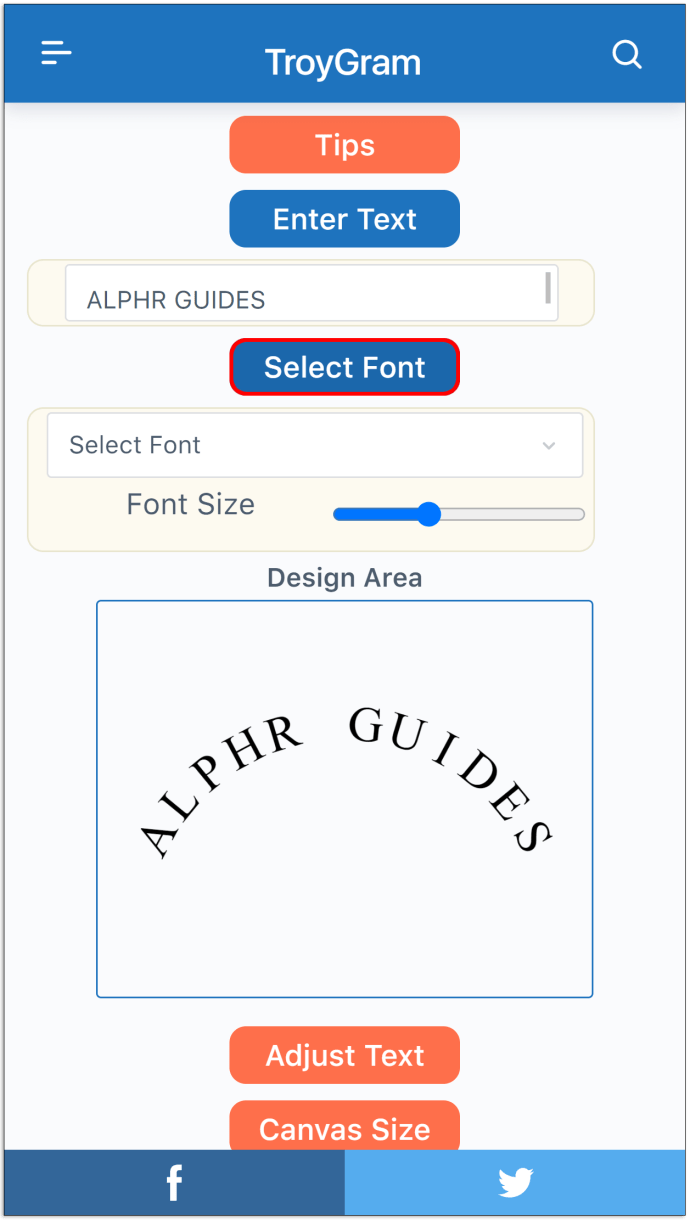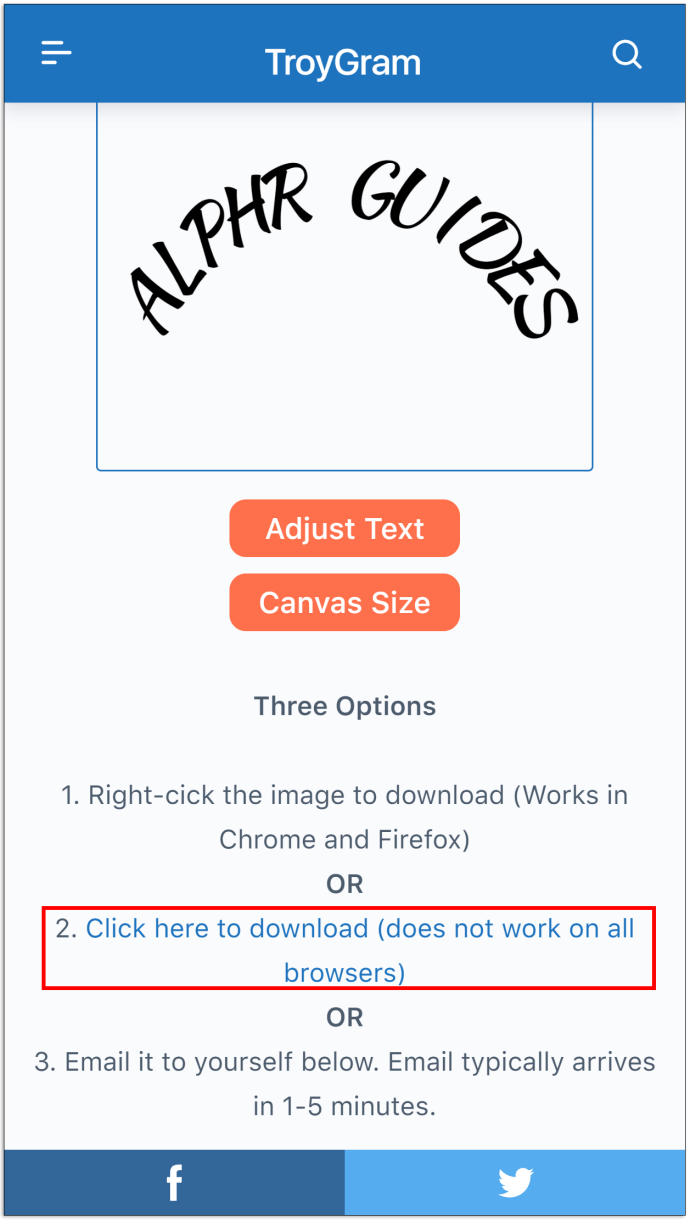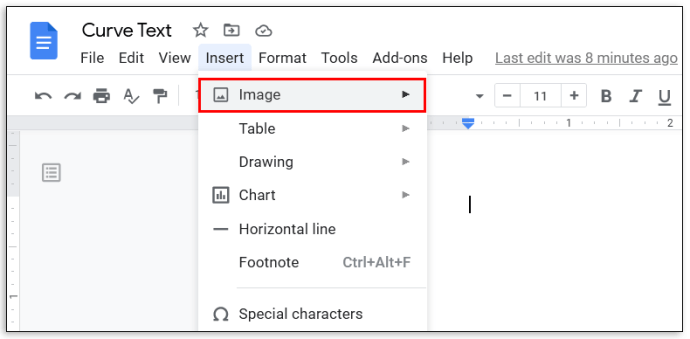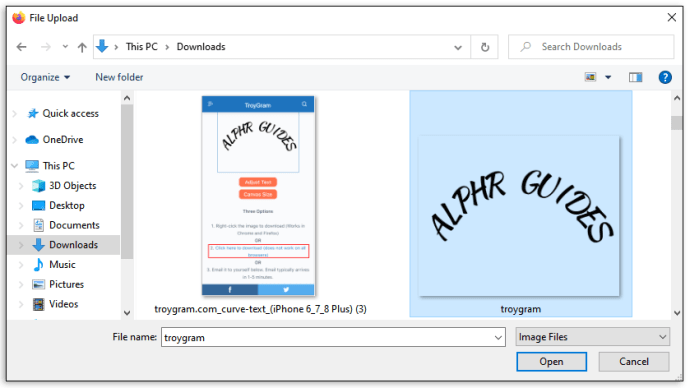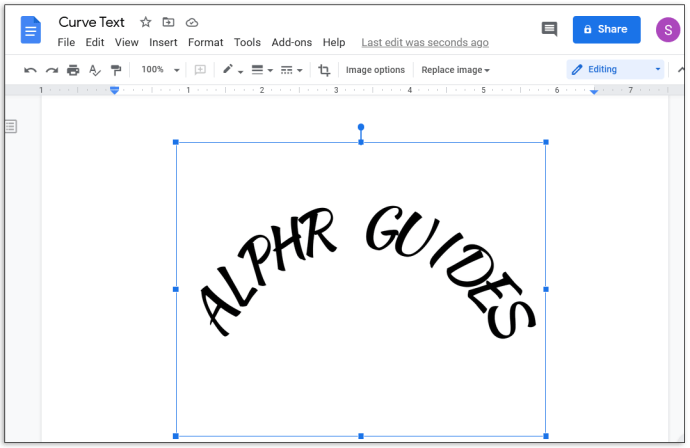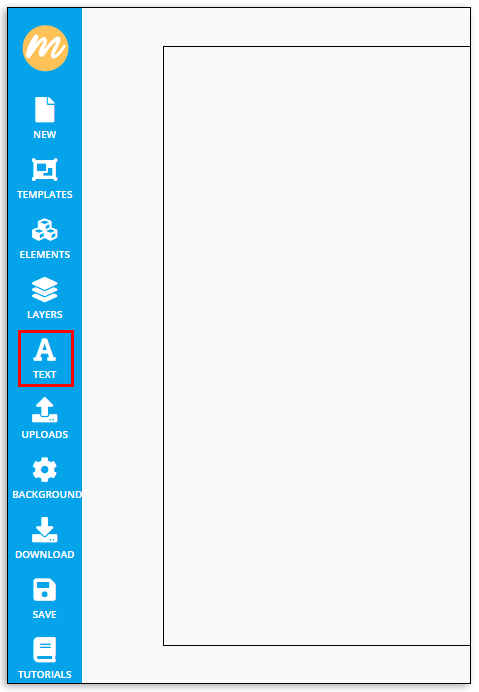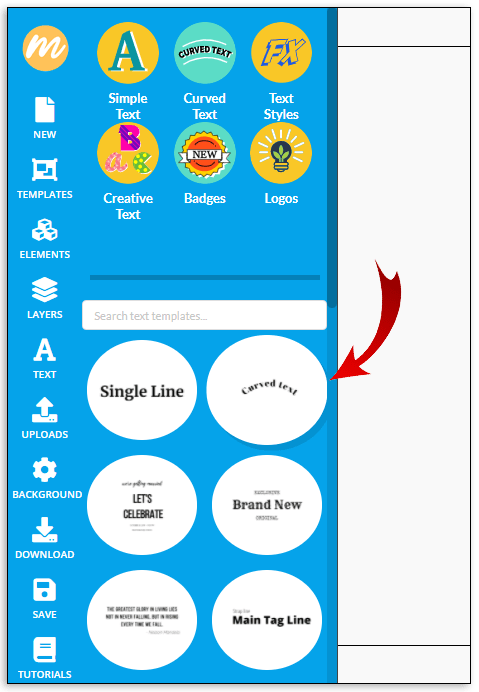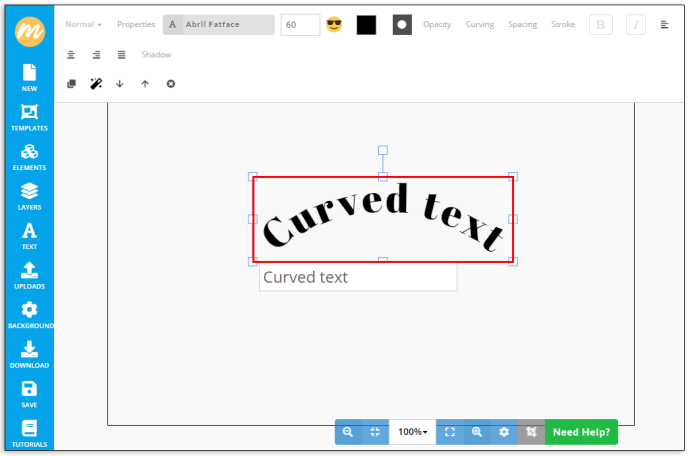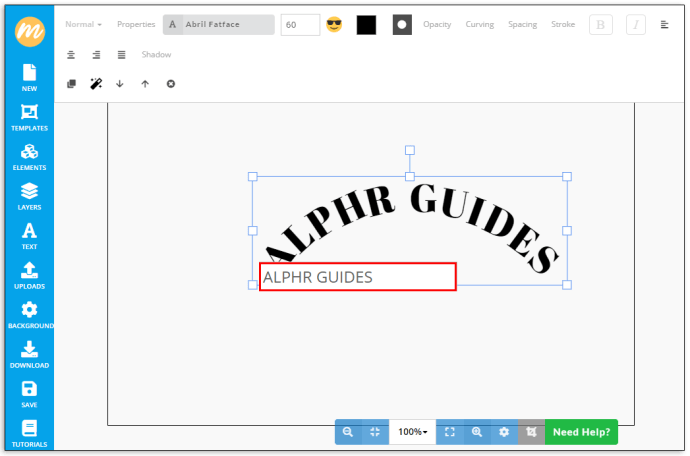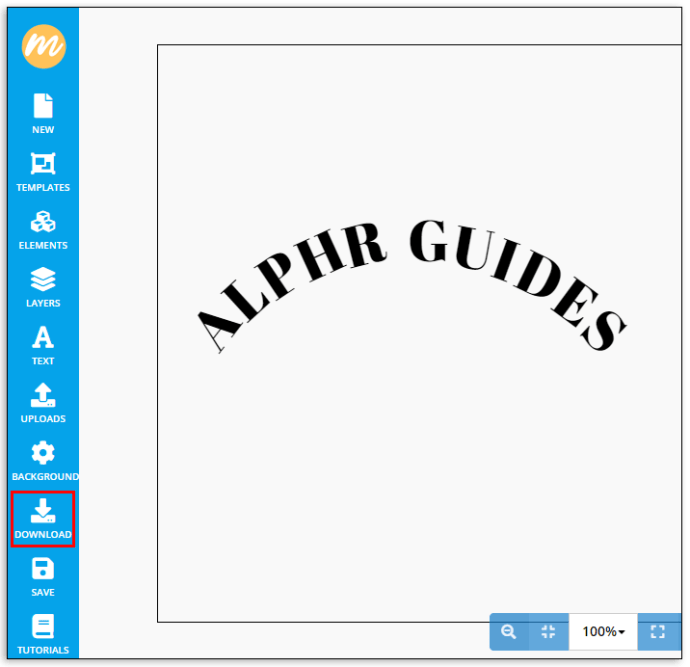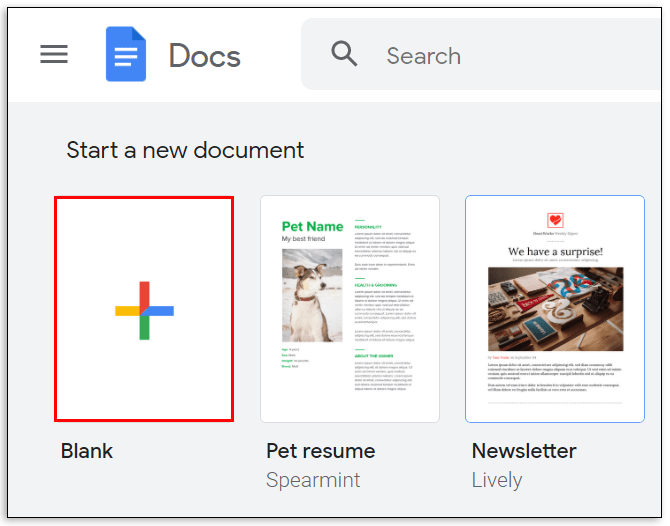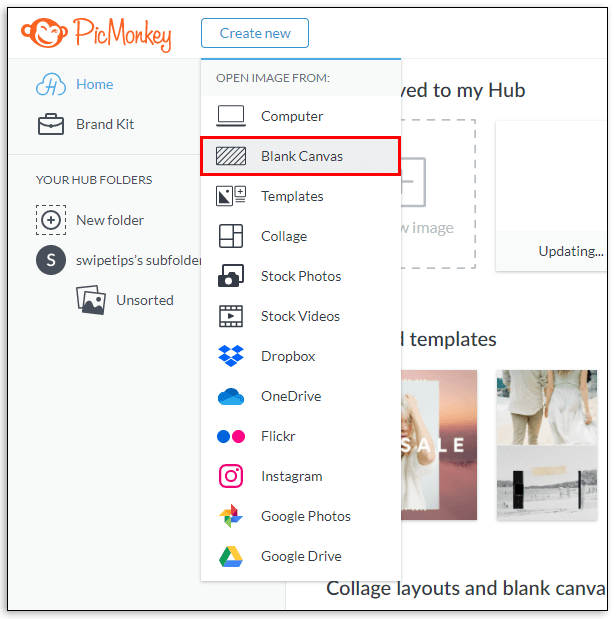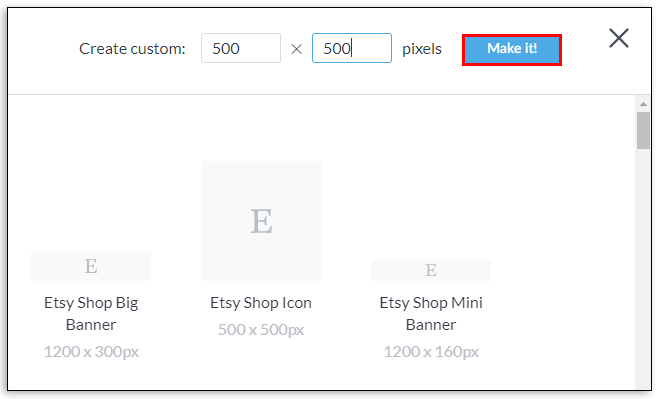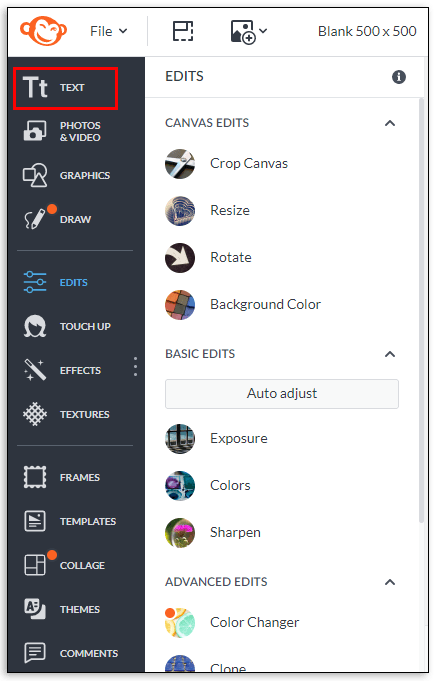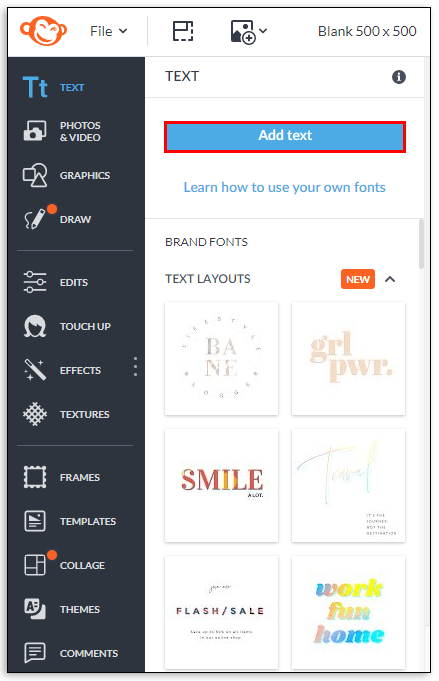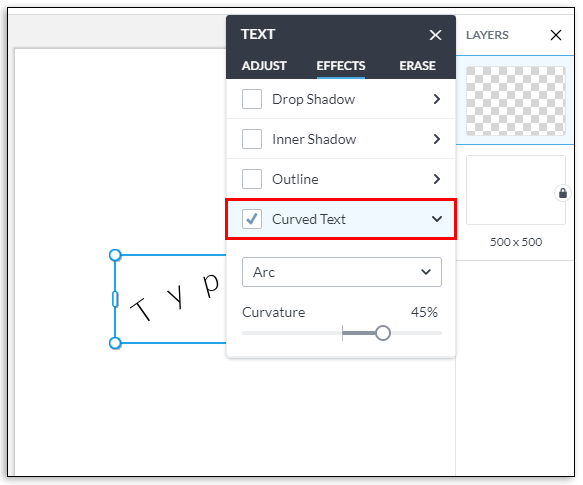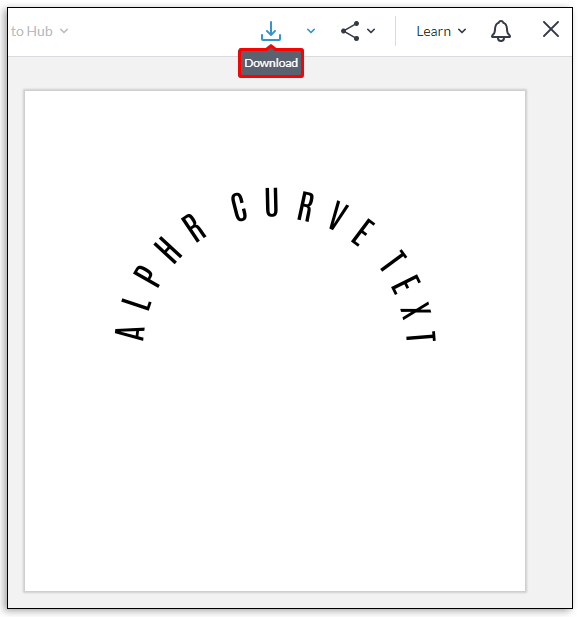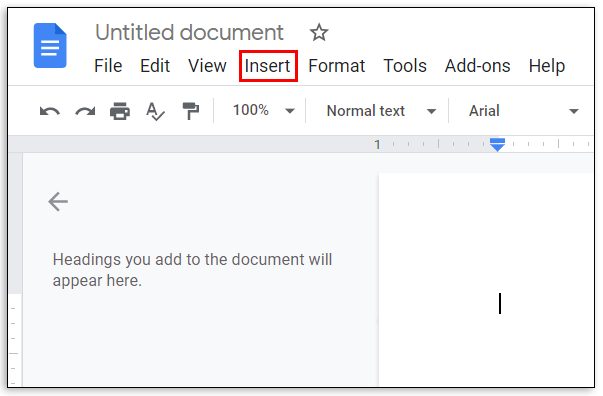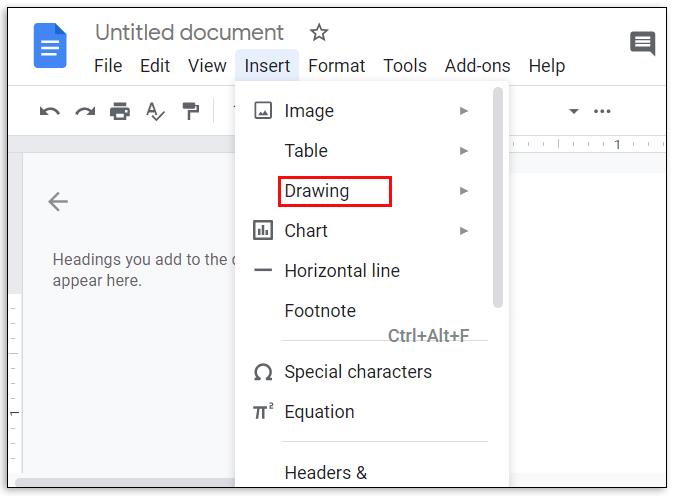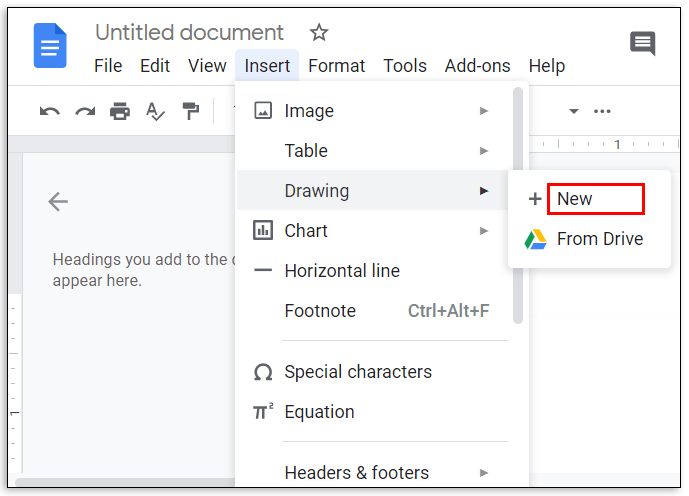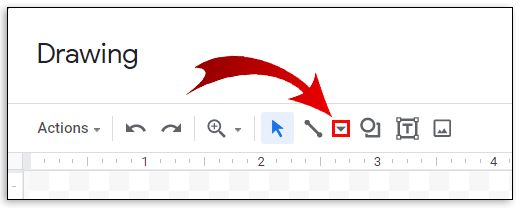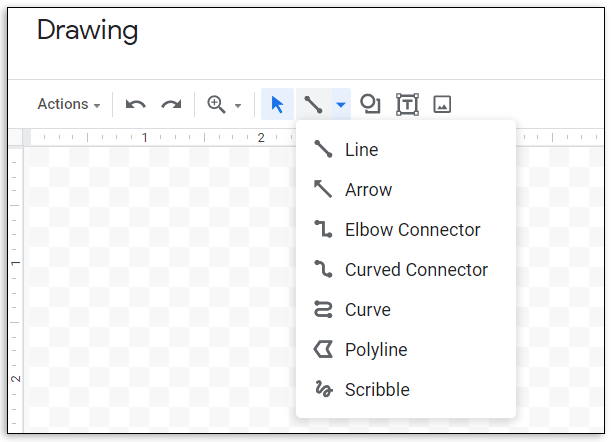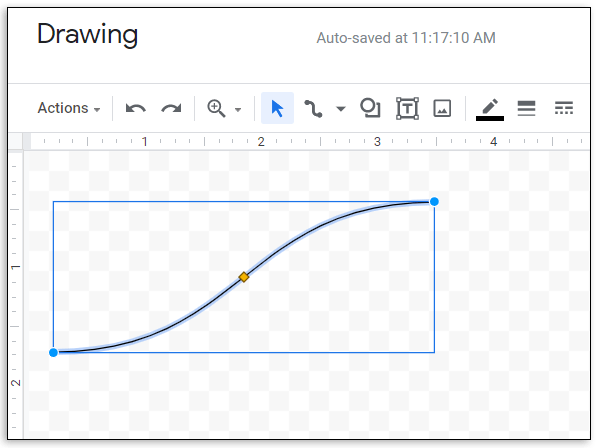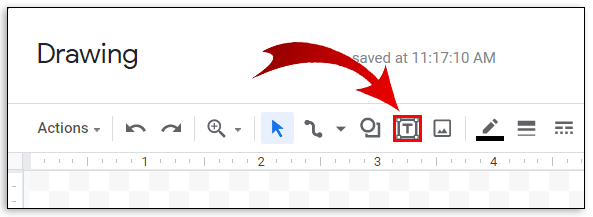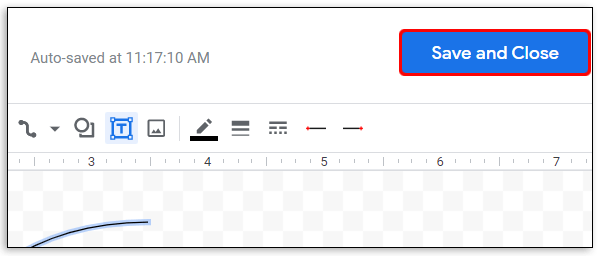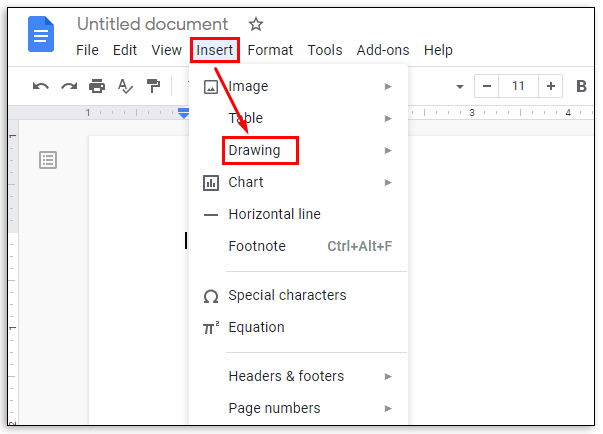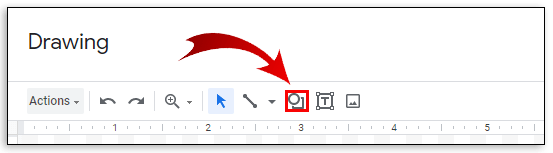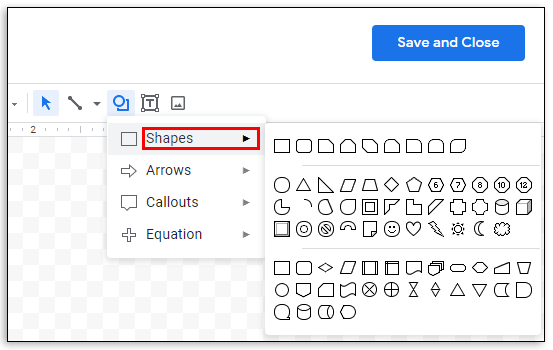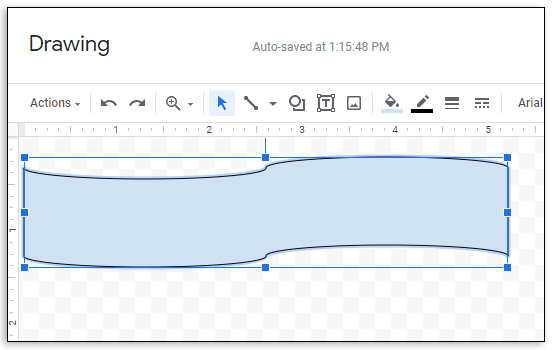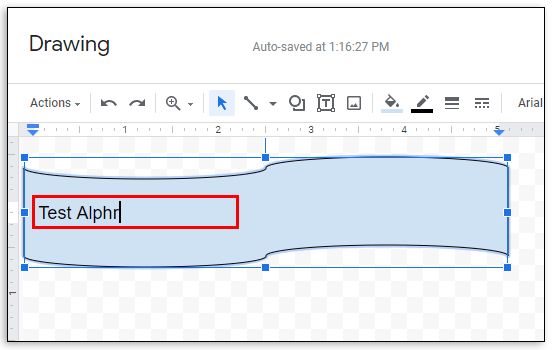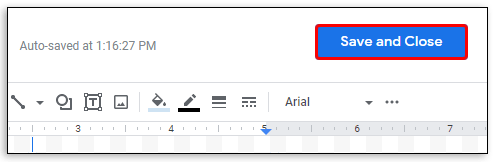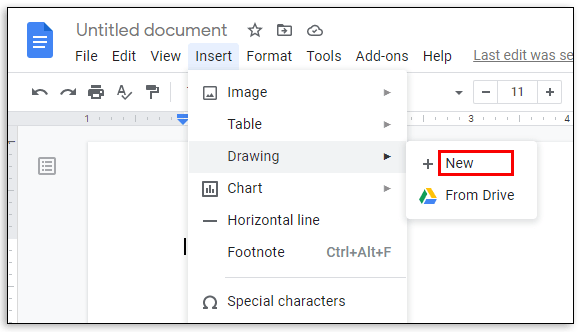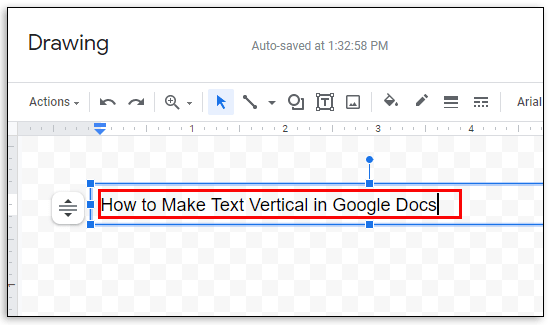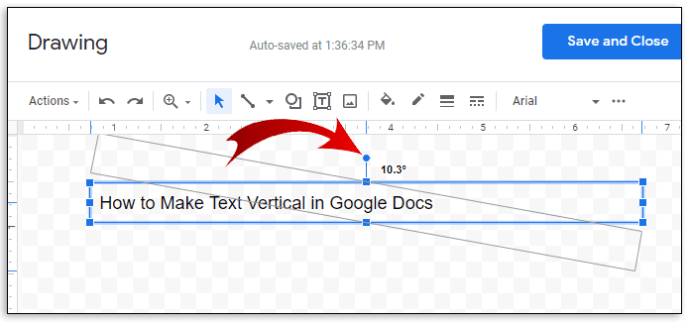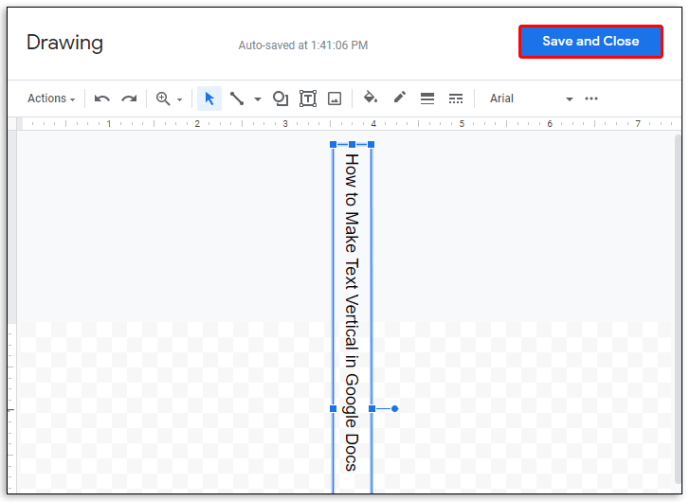Google Documents telah berkembang jauh dari pengolah teks sederhana menjadi alat canggih yang menawarkan fitur teks kreatif. Misalnya, ada cara untuk membuat kotak melengkung, dan menambahkan teks di sana, membuat teks menjadi vertikal, dan bahkan menggunakan program untuk menambahkan teks melengkung. Baik Anda menggunakan Google Documents untuk bekerja atau bersenang-senang, ini hanyalah beberapa cara untuk membuat teks kreatif.

Jika Anda ingin mempelajari cara melengkungkan teks di Google Documents, teruslah membaca.
Cara Melengkungkan Teks di Google Documents
Tidak seperti Word, Google Documents tidak memiliki fitur bawaan untuk melengkungkan teks. Namun, ada cara untuk melakukannya. Pada dasarnya, Anda dapat menggunakan beberapa alat yang fantastis dan ramah pengguna untuk membantu Anda membuat teks melengkung dan kemudian menyalinnya ke Google Documents.
Troygram
Troygram adalah program online langsung yang memungkinkan penggunanya untuk melengkungkan teks dengan mudah. Yang harus Anda lakukan adalah melompat ke situs web mereka. Berikut cara melengkungkan teks:
- Klik pada kotak "Masukkan teks" di bawah "Tips."
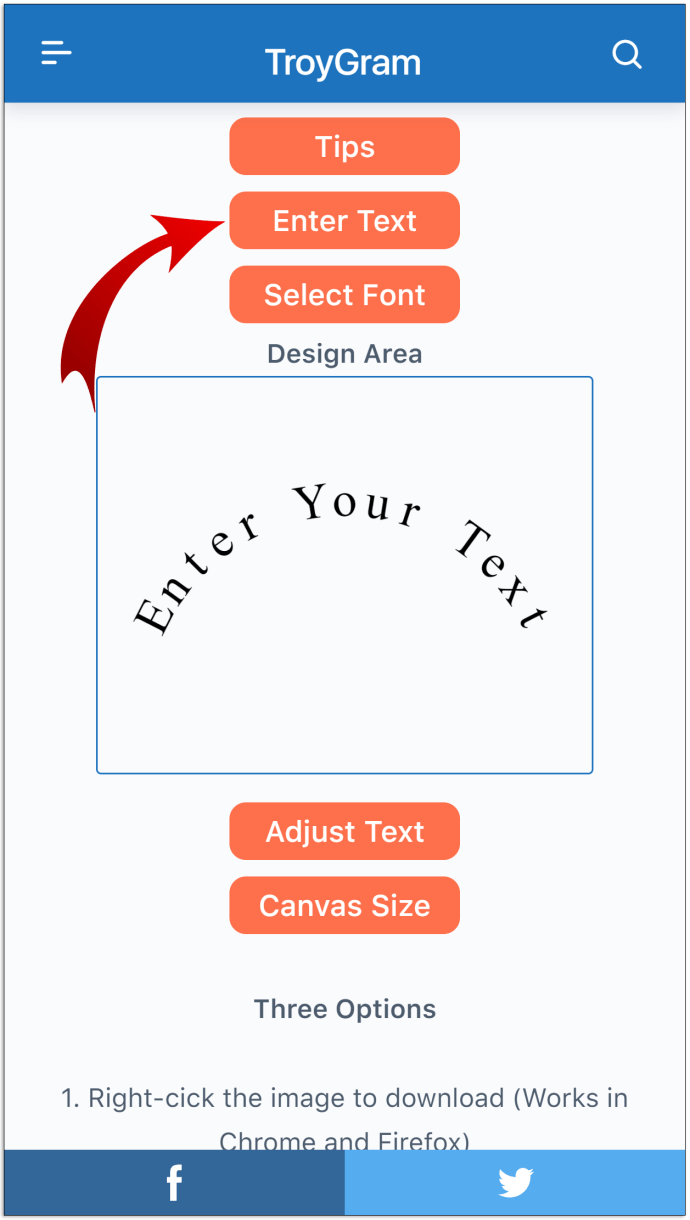
- Hapus teks yang ada dan mulailah menulis teks Anda sendiri.
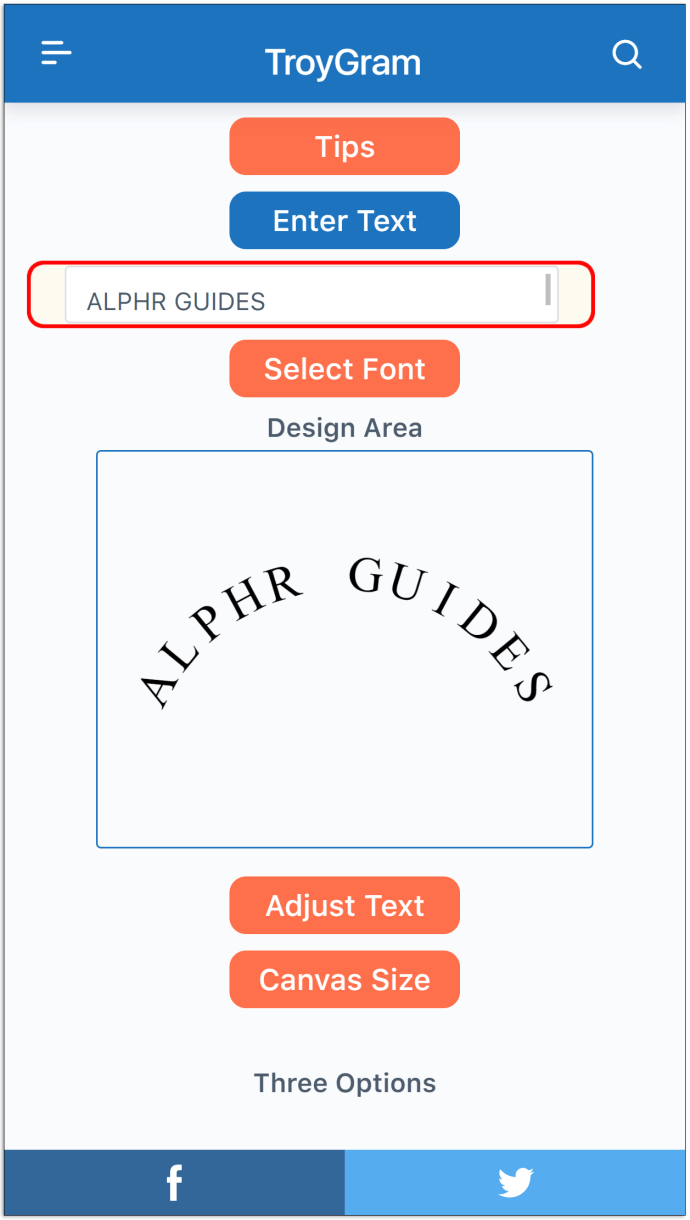
- Setelah Anda selesai, ketuk "Pilih Font" untuk menyesuaikan jenis dan ukuran font.
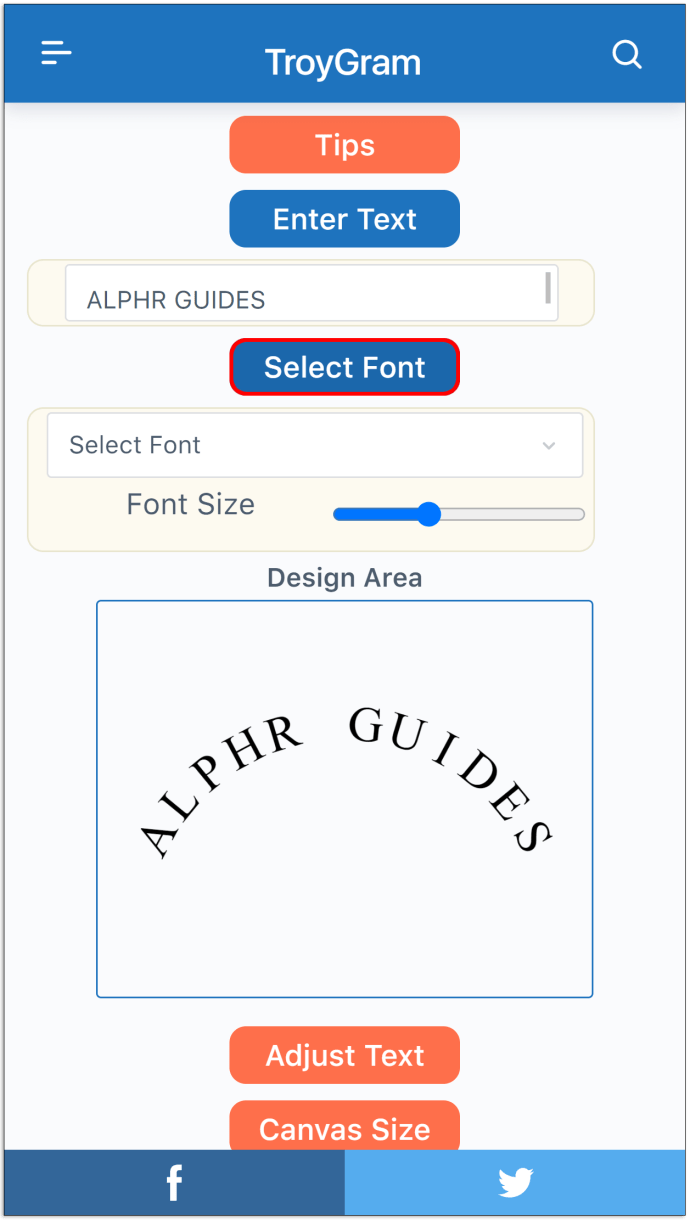
- Saat Anda puas dengan teksnya, klik kanan di atasnya untuk "Simpan gambar sebagai." atau pilih opsi 2 “Klik di sini untuk mengunduh.”
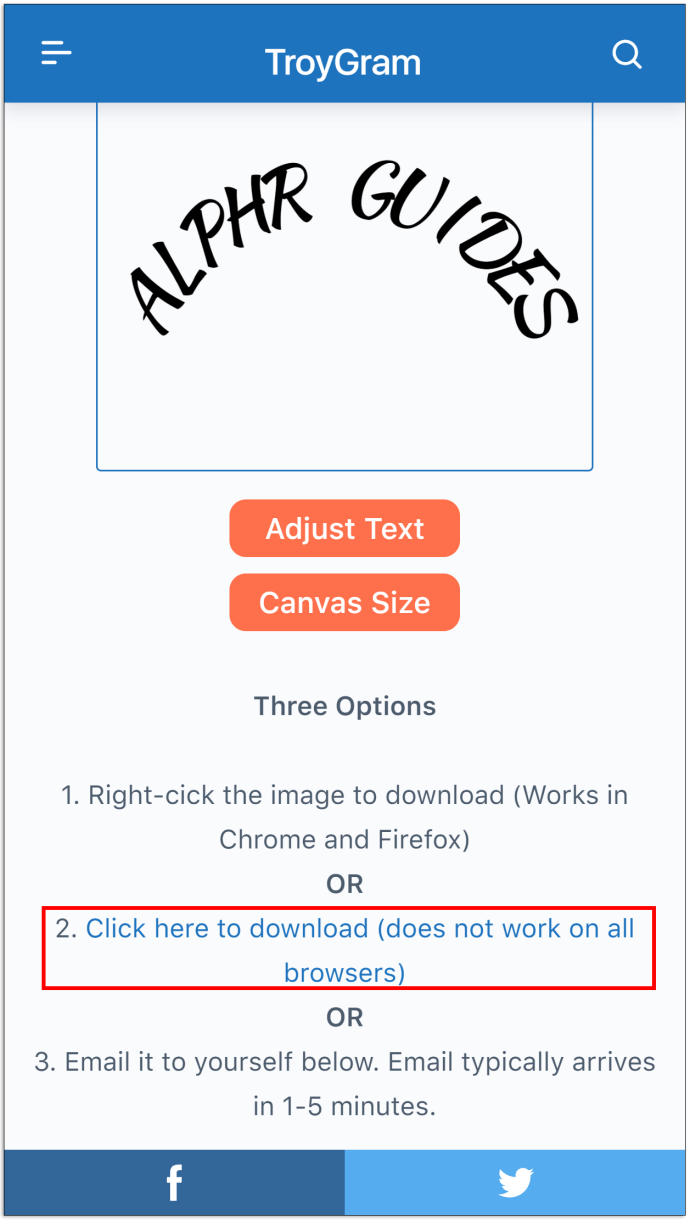
- Pilih di mana Anda ingin menyimpan gambar.
Sekarang setelah Anda menyimpan gambar, Anda dapat menggunakannya di Google Documents. Inilah yang harus Anda lakukan:
- Buka Google Documents tempat Anda ingin membuat teks melengkung.
- Ketuk tab "Sisipkan".

- Pilih "Gambar."
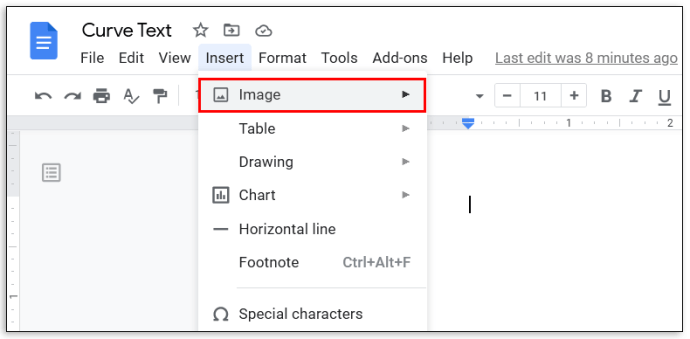
- Kemudian, klik "Unggah dari komputer."

- Temukan gambar teks melengkung di komputer Anda dan unggah ke Google Documents.
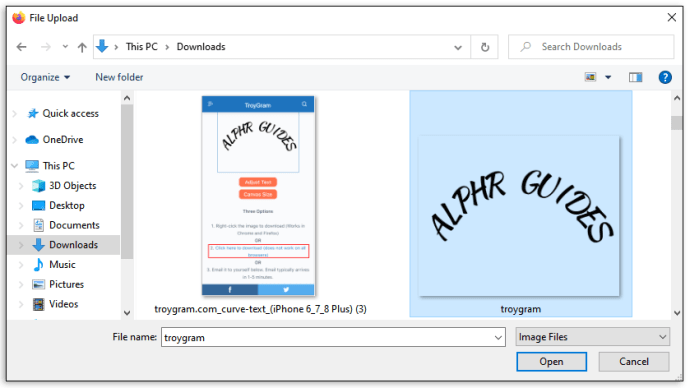
- Posisikan seperti yang Anda inginkan.
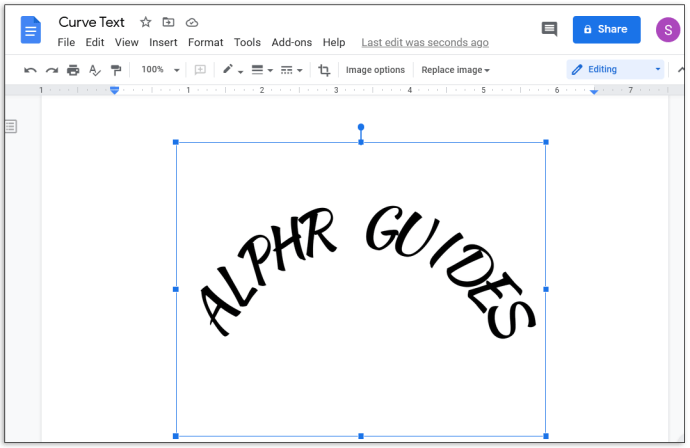
MockoKesenangan
Seperti alat lain di daftar kami, MockoFun juga gratis, tetapi Anda harus mendaftar. Setelah Anda melakukannya, Anda akan dapat menjelajahi program. Ini adalah cara melengkungkan teks:
- Klik "Teks" dari menu bilah sisi di sebelah kiri.
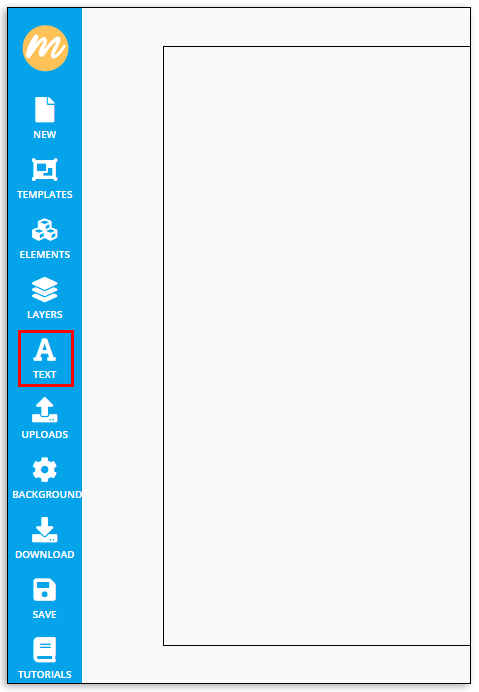
- Pilih "Teks Melengkung."
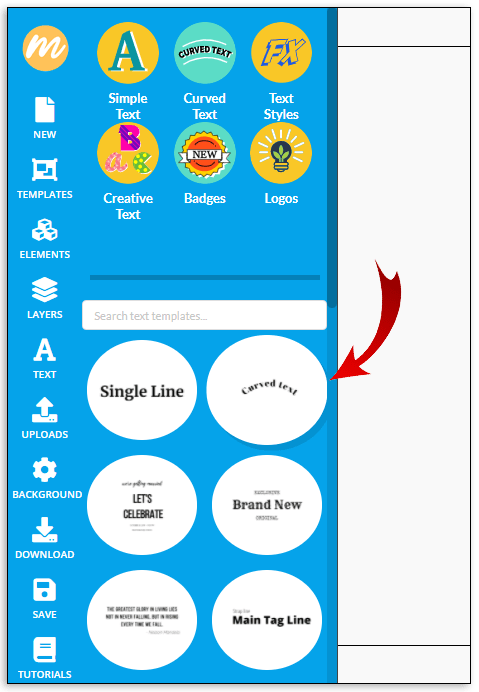
- Setelah Anda melakukannya, itu akan muncul di latar belakang putih. Ketuk dua kali.
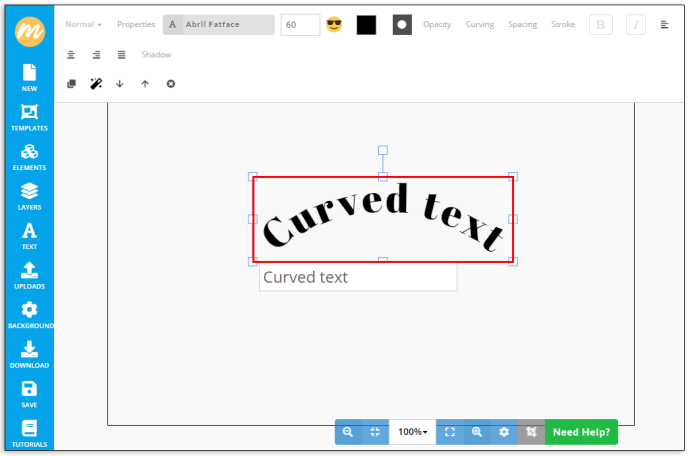
- Hapus kata-kata dari kotak di bawah teks melengkung.
- Mulailah mengetik teks Anda.
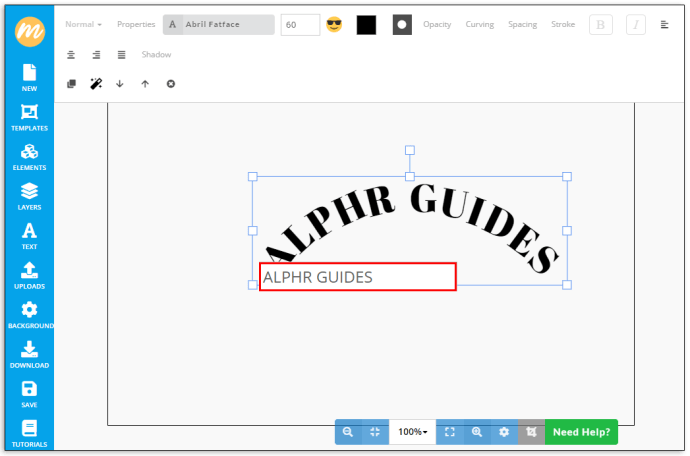
Ini adalah metode paling dasar untuk membuat teks melengkung. Jika itu cukup untuk Anda, yang harus Anda lakukan adalah menyimpan gambar dan mengunggahnya ke Google Documents. Begini caranya:
- Ketuk "Unduh" dari menu bilah sisi di sebelah kiri.
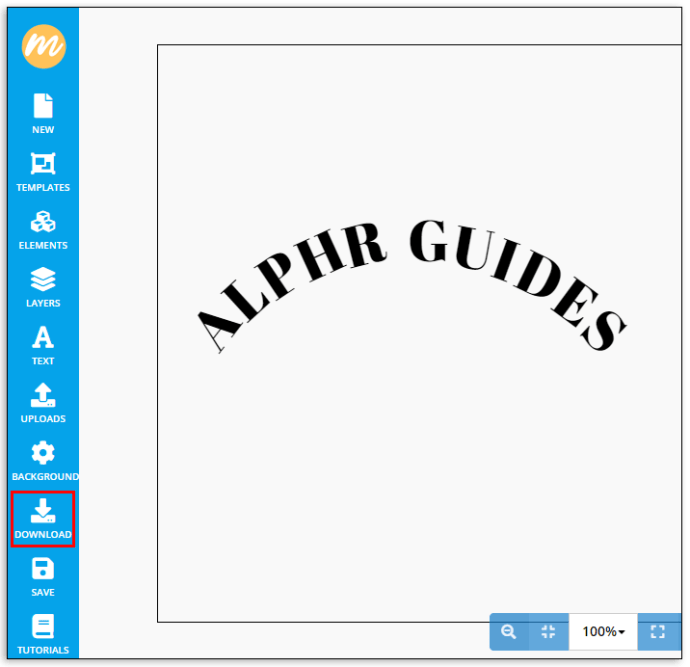
- Konfirmasikan dengan mengklik "Unduh."

- Buka Google Dokumen.
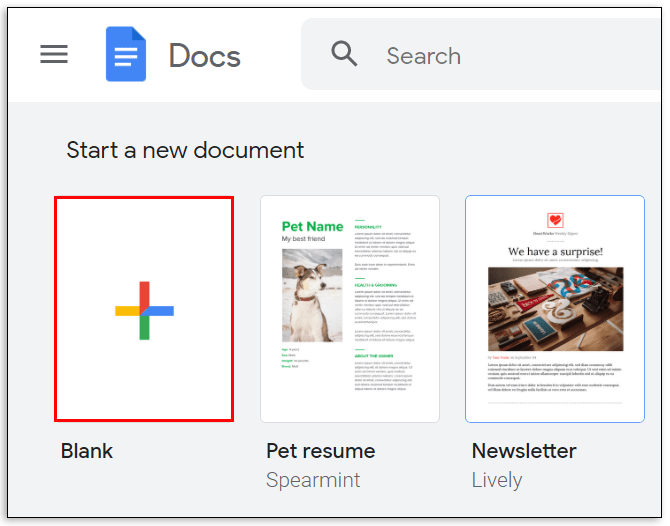
- Klik "Sisipkan" dan kemudian "Unggah dari komputer."

- Unggah gambar yang baru saja Anda buat ini.
Namun, jika Anda ingin membuat teks melengkung lebih menarik, jelajahi opsi MockoFun lainnya. Misalnya, tab "Melengkung" memungkinkan pengguna memilih jenis kurva dari menu tarik-turun dan ukurannya. "Spacing" memungkinkan Anda untuk mengatur jarak antar huruf.
PicMonkey
PicMonkey adalah alat pengeditan terkenal lainnya yang dapat Anda gunakan untuk membuat teks melengkung. Setelah Anda mengunjungi situs web, inilah yang harus Anda lakukan:
- Pilih “Edit foto”.
- Klik pada "X" untuk menutup jendela pop-up.
- Ketuk "Klik Baru" dan pilih "Kanvas Kosong."
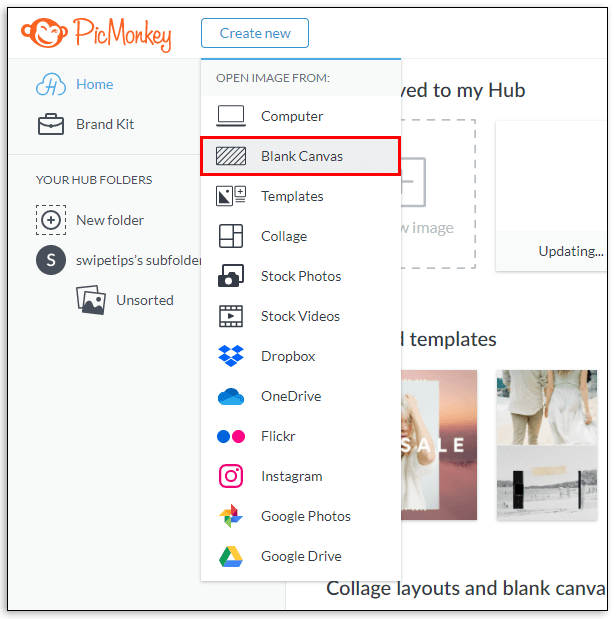
- Ketuk tombol biru "Buat".
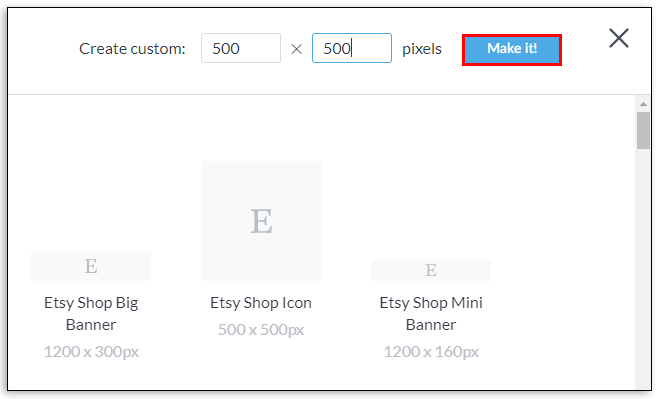
- Pilih "Teks" dari menu bilah sisi di sebelah kiri.
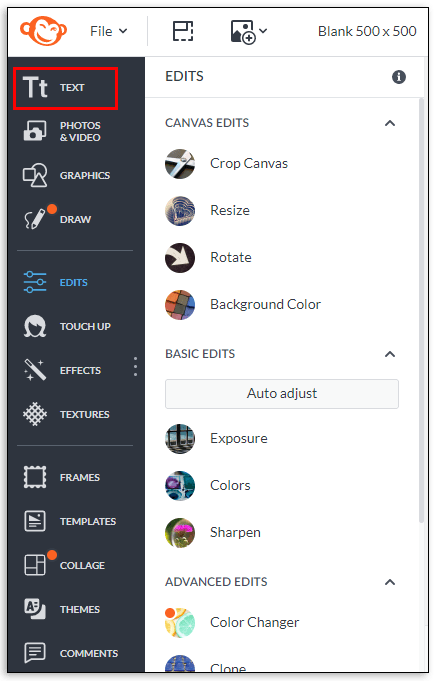
- Ketuk "Tambahkan teks" dan ketik kata-kata di kotak teks.
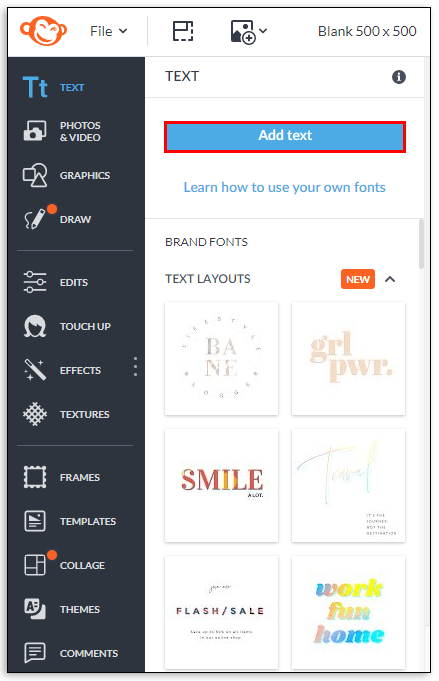
- Pilih "Efek" dan pilih "Teks Melengkung."
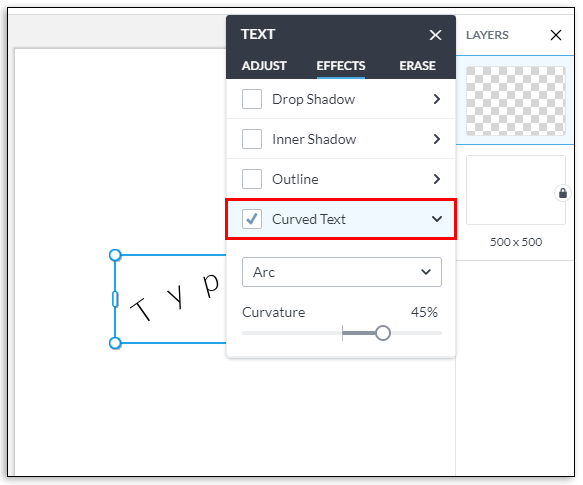
- Unduh file dan unggah ke Google Documents.
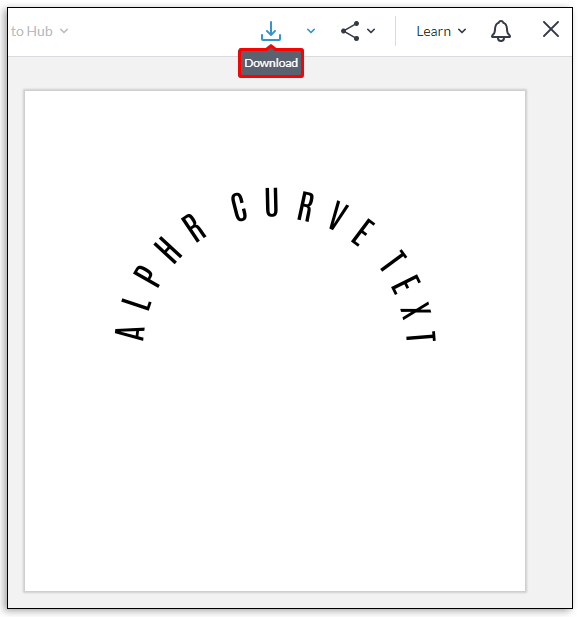
Catatan: Mengunduh tidak dapat dilakukan kecuali Anda memulai uji coba gratis, jadi ingatlah itu.
Cara Membuat Kotak Teks di Google Documents
Google Documents memungkinkan penggunanya untuk menyisipkan kotak teks dan bentuk serta membuat dokumen yang menyenangkan dan unik. Kotak teks dapat memisahkan satu bagian teks dari yang lain dan menarik perhatian ke sana.
- Buka Google Dokumen.
- Klik pada tab "Sisipkan" dari menu utama.
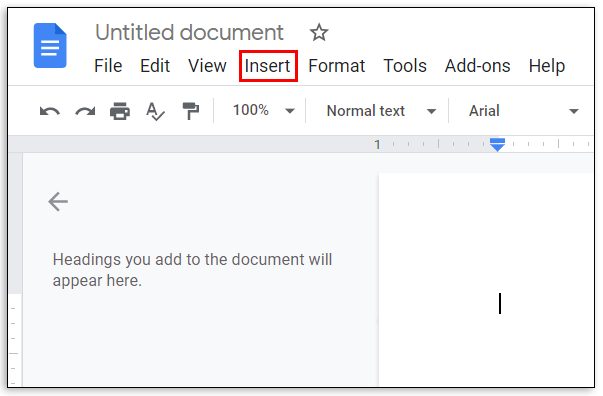
- Pilih "Menggambar."
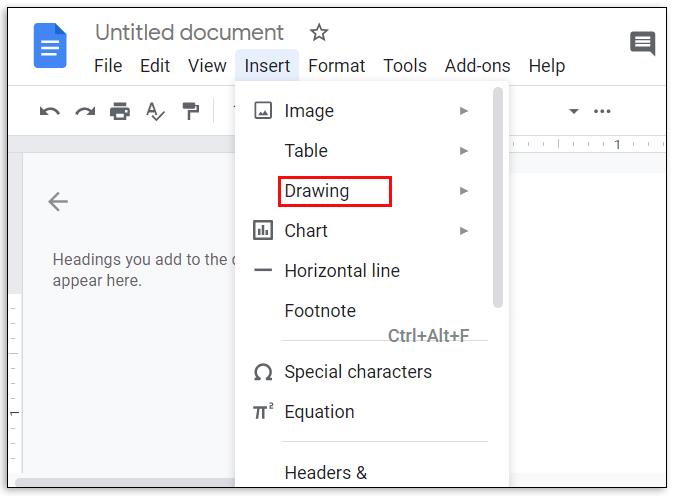
- Ketuk "Baru."
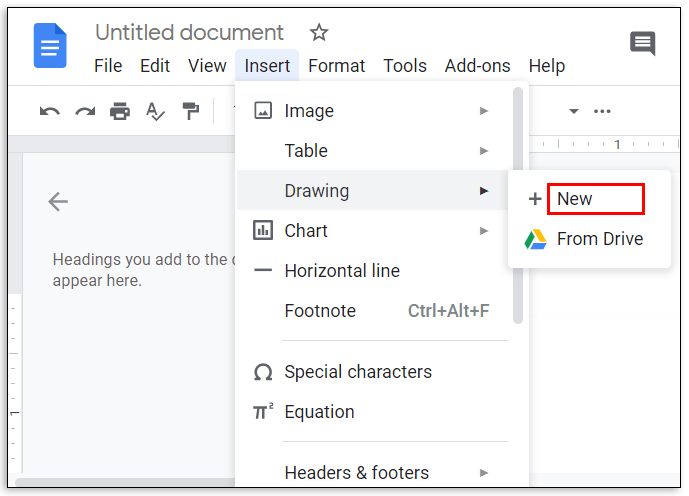
- Anda akan melihat latar belakang baru. Klik panah bawah di sebelah ikon "Garis".
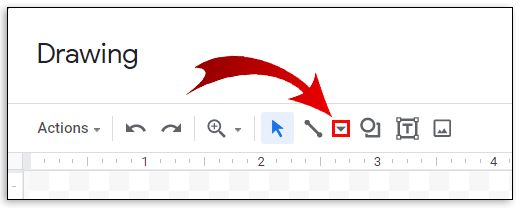
- Pilih jenis garis.
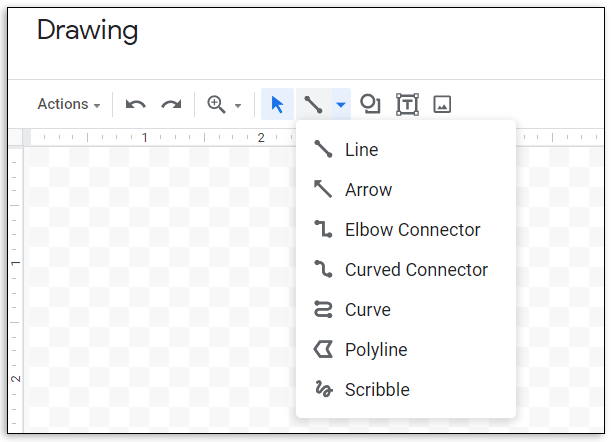
- Gambar kotak teks dengan menyeret mouse dan melepaskannya setelah selesai.
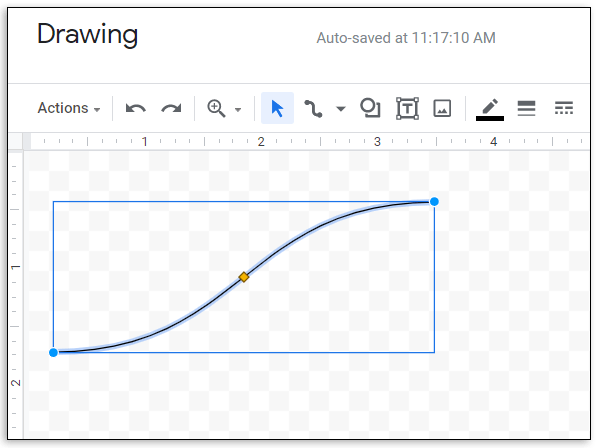
- Pilih "T" untuk mengetik teks.
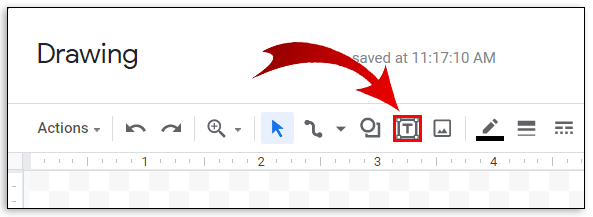
- Selesaikan dengan mengklik "Simpan dan Tutup."
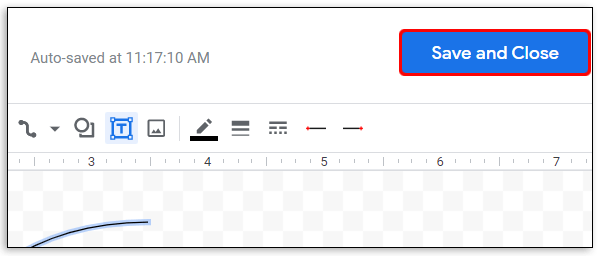
- Kotak teks sekarang akan muncul di dokumen Anda.
Tapi kenapa berhenti di situ? Katakanlah Anda ingin menggunakan bentuk tertentu sebagai kotak teks:
- Luncurkan Google Dokumen.
- Ketuk "Sisipkan," lalu "Menggambar."
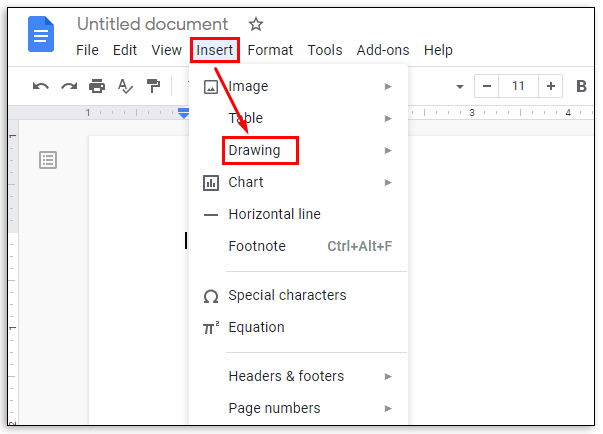
- Pilih "Baru".
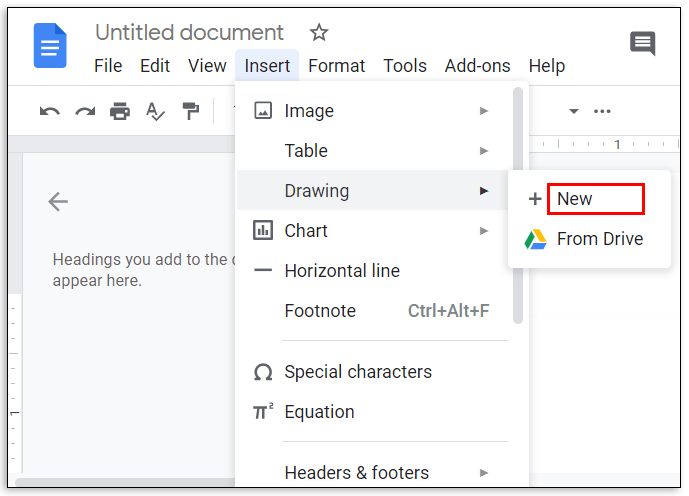
- Klik pada ikon "Bentuk".
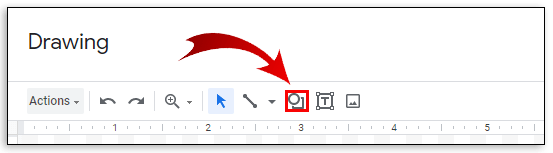
- Pilih bentuk yang Anda suka.
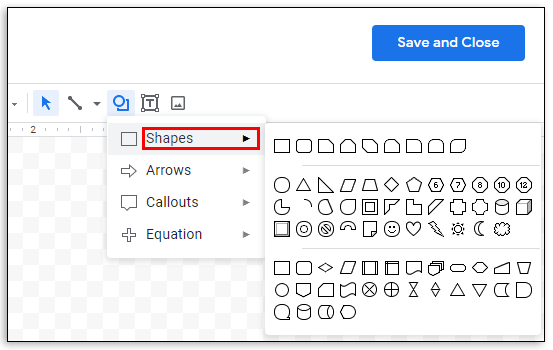
- Gunakan mouse untuk menggambarnya di latar belakang.
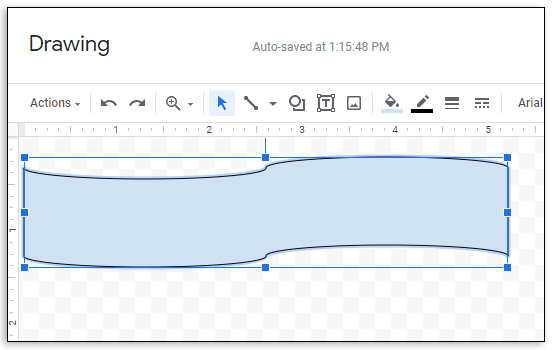
- Ketuk dua kali untuk menambahkan teks.
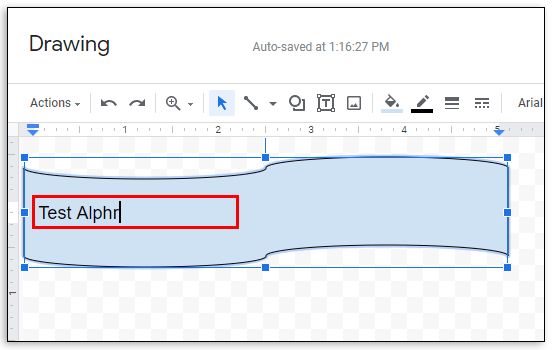
- Klik "Simpan dan Tutup" untuk menambahkan ke Google Documents.
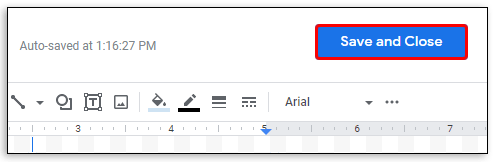
Cara Membuat Teks Vertikal di Google Dos
Tahukah Anda bahwa mungkin untuk mengubah orientasi teks di Google Documents? Betul sekali; ini adalah opsi yang berguna jika Anda menggunakan Google Documents untuk membuat pamflet. Ikuti langkah-langkah di bawah ini untuk membuat teks vertikal:
- Buka Google Dokumen.
- Klik "Sisipkan," "Menggambar," dan kemudian "Baru."
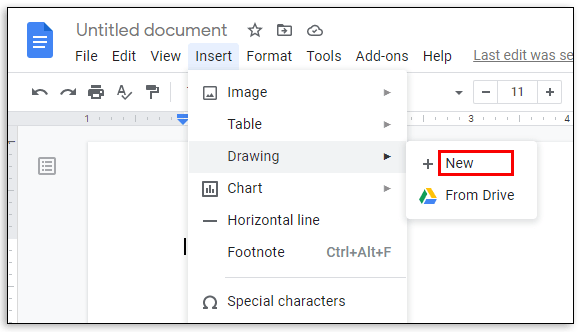
- Klik dua kali pada "T."
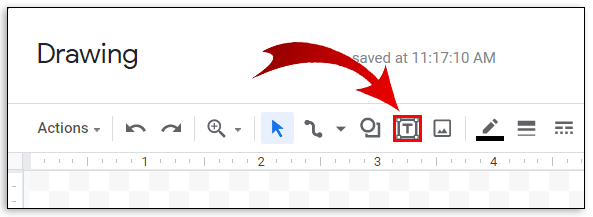
- Tulis teksnya.
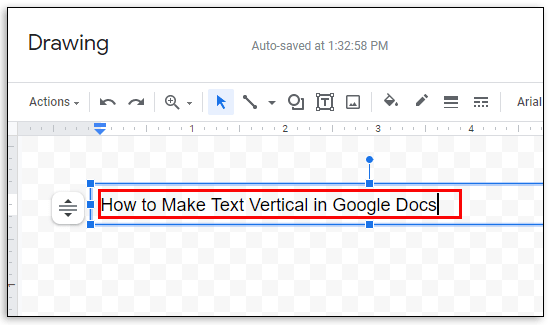
- Ketuk titik di atas teks untuk memutar teks.
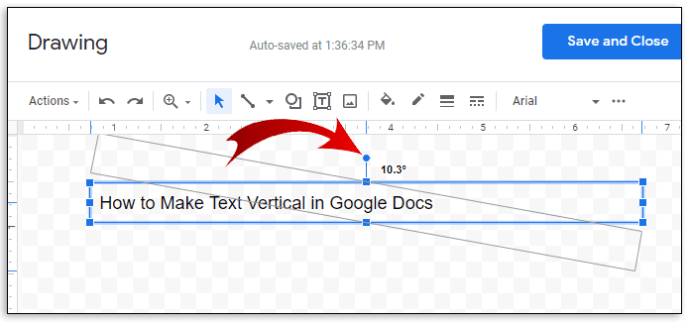
- Putar teks dengan hati-hati untuk membuatnya vertikal.
- Ketuk "Simpan dan Tutup" untuk menambahkannya ke Google Documents.
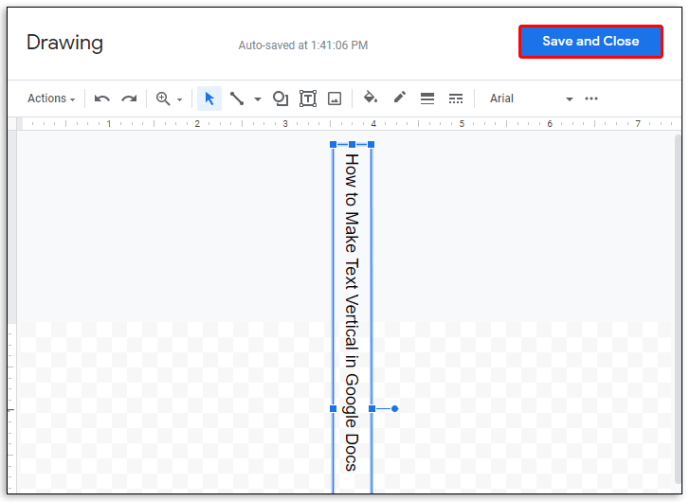
FAQ tambahan
Apakah Anda ingin mengetahui lebih lanjut tentang fitur teks keren di Google Documents? Lihat bagian selanjutnya.
Bagaimana Anda Membuat Kotak Teks Melengkung di Google Documents?
Kotak teks di Google Documents tidak harus memiliki garis lurus. Sebagai gantinya, Anda dapat membuat kotak teks melengkung untuk membuat dokumen lebih menarik.
Inilah yang harus dilakukan:
• Buka Google Documents.
• Buka "Sisipkan" lalu pilih "Menggambar."
• Pilih “Baru”.
• Klik panah bawah di sebelah "Garis".
• Pilih “Kurva”.
• Gambar kotak teks melengkung.
• Klik dua kali untuk menambahkan teks.
• Selesaikan dengan mengetuk “Simpan dan Tutup”.
Bagaimana Anda Membuat Teks Keren di Google Documents?
Ada berbagai cara untuk membuat teks terlihat keren di Google Documents.
Salah satu metode yang mudah adalah dengan menggunakan Word Art:
• Buka Google Documents.
• Pilih "Sisipkan", "Gambar", lalu "Baru".
• Klik “Tindakan”.
• Pilih “Seni Kata”.
• Masukkan teks ke dalam kotak teks.
• Ubah font dengan mengklik tab "Font".
• Pilih warna teks dengan menekan ikon ember cat.
• Klik pena di sebelahnya untuk memilih warna batas.
• Selesaikan dengan mengklik “Simpan dan Tutup”.
Cara lain untuk membuat teks keren adalah dengan menggunakan add-on:
• Setelah berada di Google Documents, ketuk “Add-on”.
• Pilih “Dapatkan Add-on”.
• Ketik “Teks menyenangkan” di kotak pencarian.
• Klik pada add-on untuk menginstalnya.
• Tulis teks di Google Documents.
• Pilih itu.
• Buka “Add-on” dan arahkan kursor ke “Teks Menyenangkan”.
Di sini Anda akan melihat opsi yang berbeda. Kata-kata bisa menjadi warna pelangi, bukan warna standar. Mereka bisa terbalik dan bahkan terlihat seperti teks abad pertengahan jika Anda memilih "Enchanted" di bawah "Characters." Jelajahi semua fitur menarik yang dimiliki pengaya ini!
Bagaimana Saya Menempatkan Gambar Dibalik Teks di Google Documents?
Untuk menempatkan gambar di belakang teks, ikuti langkah-langkah di bawah ini:
• Buka gambar yang ingin Anda gunakan dan perkecil.
• Buka Google Documents.
• Pilih "Sisipkan" dan kemudian "Menggambar."
• Pilih “Baru”.
• Seret gambar dan jatuhkan di latar belakang.
• Buat kotak teks dengan menyeret mouse di atas gambar ini.
• Ketik teks.
• Ubah warna agar sesuai dengan gambar.
• Ketuk “Simpan dan Tutup” untuk menampilkannya di Google Documents.
Bagaimana Saya Dapat Membuat Gelembung Teks di Google Documents?
Google Documents juga dapat menambahkan gelembung teks, yang berguna jika Anda menggunakan program ini untuk menulis komik. Berikut cara melakukannya:
• Buka Google Documents.
• Klik "Sisipkan", "Gambar", lalu "Baru".
• Ketuk ikon "Bentuk" dan kemudian "Callouts".
• Temukan gelembung teks dan ketuk di atasnya.
• Gunakan mouse untuk menggambar bentuk.
• Ketuk dua kali untuk menambahkan teks.
• Klik “Simpan dan Tutup” untuk menambahkannya ke Google Documents.
Bagaimana Saya Membuat Words Arc di Google Documents?
Karena Google Documents tidak memiliki opsi untuk membuat teks melengkung, satu-satunya cara untuk melakukannya adalah dengan menggunakan program lain. Misalnya, TroyGram, MockoFun, dan PicMonkey ramah pengguna. Yang harus Anda lakukan adalah memilih satu dan mengikuti langkah-langkah yang telah kami uraikan di bagian atas artikel.
Setelah Anda membuat kata melengkung, simpan gambar, dan unggah ke Google Documents Anda.
Bersenang-senang Menjelajahi Google Documents
Dengan begitu banyak opsi menyenangkan yang ditawarkan Google Documents untuk mengedit teks, Anda hanya perlu mulai bermain dengan berbagai fitur. Anda dapat menambahkan gelembung teks jika Anda berencana menggunakan Google Documents untuk menulis komik atau membuat teks vertikal untuk pamflet. Meskipun Google Documents tidak memiliki opsi bawaan untuk melengkungkan teks, itu mudah dilakukan dengan program lain.
Sudahkah Anda mencoba salah satu metode yang kami sebutkan di sini? Mana yang paling Anda sukai? Bagikan pengalaman Anda di bagian komentar di bawah.